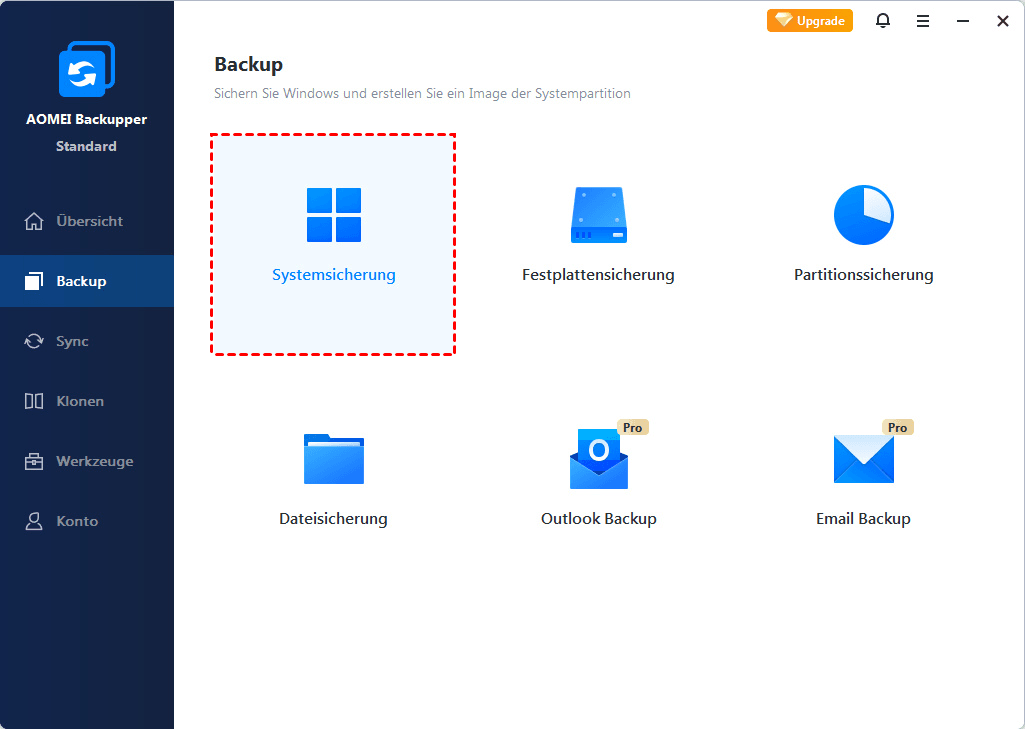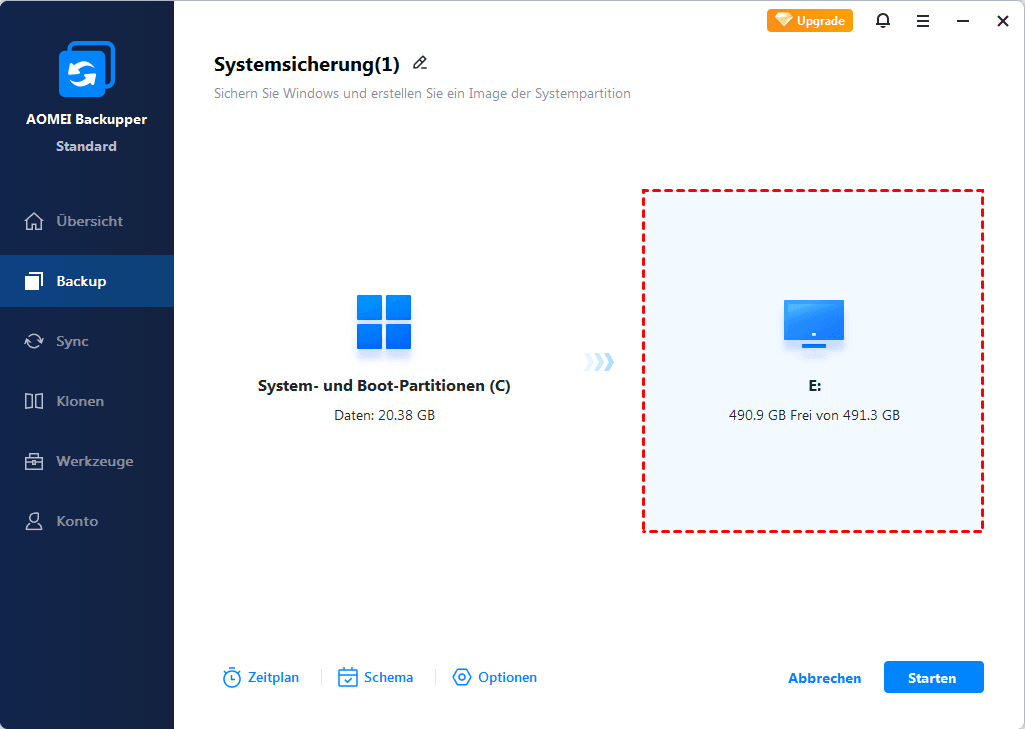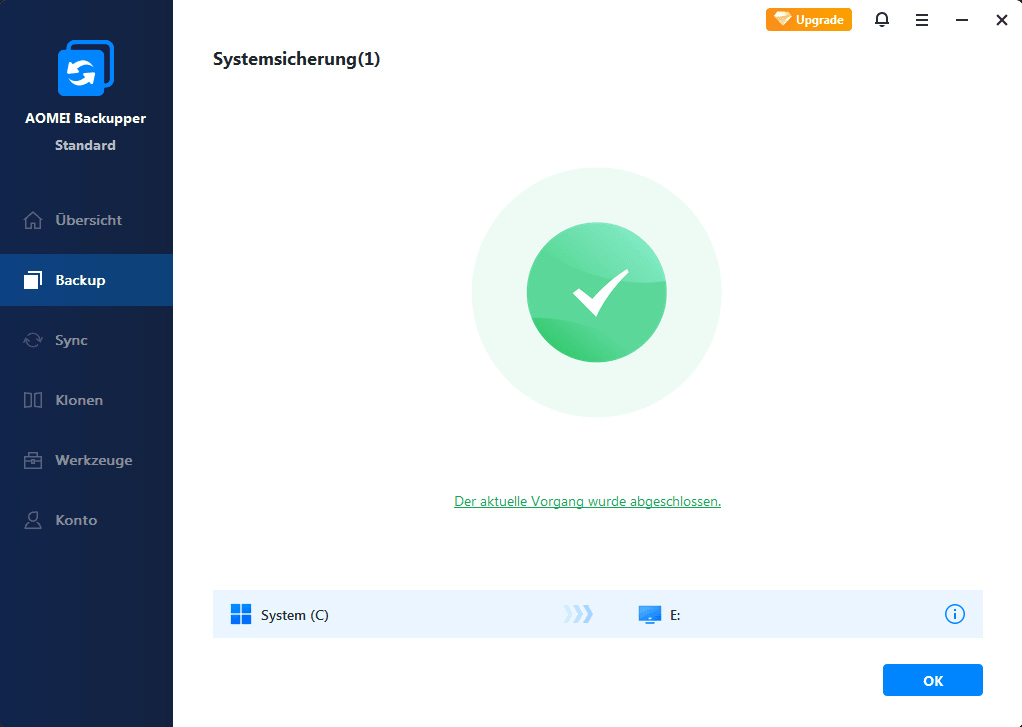Windows 10 System sichern zum Schützen Ihres Betriebssystems
Stürzt Ihr Windows 10 System plötzlich ab? Wenn Sie vorher Windows 10 sichern, wird die Systemwiederherstellung einfach und schnell. In diesem Artikel geht es darum, wie Sie Windows 10 Betriebssystem sichern.
Unter welcher Situation sollen Sie Windows 10 System sichern?
Kürzlich veröffenlicht Microsoft Windows 10 und vielleicht wollen viele Nutzer Win 10 Betriebssystem verwenden. Im Informationszeitalter nutzen viele Leute im Büro und zu Hause, wie Filme sehen, Spiele machen, Fotos speichern, usw.. Eine große Menge von Daten werden im Computer gespeichert.
Aber zur gleichen Zeit verursacht Virenangriff oder unsachgemäße Bedienung Systemabsturz, blauen oder schwarzen Bildschirm, physische Katastrophen, defekte Sektoren, usw.. Vor all diesen Situationen sollen Sie besser Windows 10 Laufwerk C sichern, um System und Anwendungen wiederherzustellen, weil viele Anwendungen sich in Ihrem Laufwerk C befinden. Und wenn das System abstürzt, können Sie damit System ohne Datenverlust und Neuinstallation von System und Anwendungen starten.
Allerdings, wenn Sie einen Computer kaufen und Windows 10 installieren, sollten Sie besser Windows 10 System-Backup erstellen (Ghost). Sonst wenn das System nicht mehr gestartet werden kann, tritt Datenverlust auf. Daher ist es sehr wichtig, Windows 10 System zu sichern.
Detaillierte Anleitung: Windows 10 Betriebssystem sichern
Wie können Sie Ihr Ziel erreichen, nachdem Sie die Bedeutung der Systemsicherung erkannt haben? Möglicherweise wählen Sie eine einfache, schnelle und effektive Methode, um Ihr Windows 10 Laufwerk C zu sichern. Sie fragen sich vielleicht, welcher Weg gut ist? Kopieren Sie alle Dateien und Anwendungen im C-Laufwerk direkt an einem anderen Zielort? Die Antwort lautet Nein, da auf diese Weise nicht sichergestellt werden kann, dass das System bootfähig ist. Dies kann möglicherweise zu Datenverlust führen.
Wenn Sie sich für die Sicherung des Laufwerks C entscheiden, empfehlen wir eine Backup-Software von Drittanbietern, um diese Aufgabe abzuschließen. AOMEI Backupper Standard wird dringend empfohlen. Dies ist eine zuverlässige und hervorragende Freeware für die Sicherung und Wiederherstellung von Dateien, Ordnern, Partitionen, Festplatten und Systemen in Windows XP/Vista/7/8/8.1/10 PCs.
Wenn Sie Windows 10 Laufwerk C sichern, ist es schnell und zuverlässig mit leistungsstarken Funktionen und einer einfach zu bedienenden Benutzeroberfläche. Im Folgenden finden Sie schrittweise Anweisungen zum Sichern des Windows 10 Systems.
Schritt 1. Laden Sie AOMEI Backupper Standard herunter, installieren und starten Sie es.
Schritt 2. Klicken Sie auf Backup und wählen Sie Systemsicherung.
Schritt 3. Hier werden die System reservierte Partition und das C-Laufwerk standardmäßig von AOMEI Backupper ausgewählt. Geben Sie einen Zielpfad an. Sie können mit „Zeitplan“ eine automatische Sicherung durchführen und mit „Optionen“ weitere Konfigurationen vornehmen. Klicken Sie abschließend auf Starten.
Schritt 4. Es ist Zeit für den Systemsicherungsprozess. Klicken Sie nach Abschluss aller Vorgänge auf Fertig, um den Vorgang für die Systemsicherung von Windows 10 abzuschließen.
Zusammenfassend ist es für Sie notwendig, Windows 10 zu sichern, damit Sie nach Systemabsturz System ohne Datenverlust und Neuinstallation von System/Anwendungen schnell wiederherstellen und starten können.
Hinweis: Neben der Unterstützung der automatischen Sicherung unterstützt AOMEI Backupper auch inkrementelle und differenzielle Sicherung.